Word脚注统一修改技巧
时间:2025-09-28 11:09:29 309浏览 收藏
亲爱的编程学习爱好者,如果你点开了这篇文章,说明你对《Word脚注样式统一修改方法》很感兴趣。本篇文章就来给大家详细解析一下,主要介绍一下,希望所有认真读完的童鞋们,都有实质性的提高。
通过修改“脚注文本”样式并结合查找替换功能,可统一调整文档中所有脚注的字体、字号及段落格式。首先在“引用”选项卡中设置脚注插入格式;接着右键修改“脚注文本”样式,设定中文字体为宋体、西文字体为Times New Roman、字号小五,并设置段落为单倍行距、首行缩进2字符,勾选“自动更新”;随后使用Ctrl+H打开查找替换对话框,查找内容输入^f,替换为中文字体设为仿宋、西文字体为Arial、字号10.5磅的脚注文字,点击全部替换;最后切换至大纲视图检查脚注,手动刷新异常格式,返回页面视图确认排版效果一致。
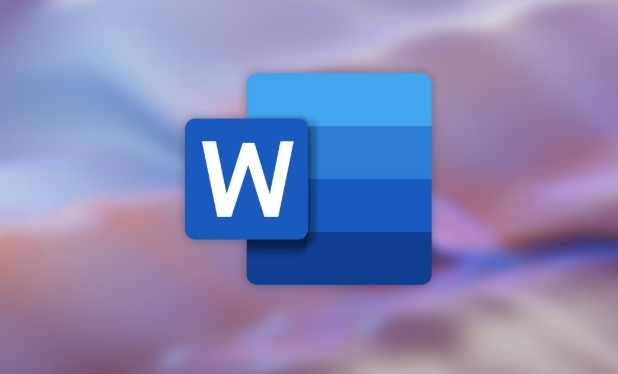
如果您发现文档中的脚注格式不一致,影响整体排版效果,可以通过统一修改脚注样式来快速调整所有脚注的字体、字号和段落格式。以下是实现这一目标的具体操作步骤。
本文运行环境:Dell XPS 13,Windows 11
一、通过“脚注和尾注”对话框统一设置脚注格式
此方法可在插入脚注时设定其引用符号及位置,并同步应用基础文本样式。通过该入口可确保所有新插入的脚注遵循统一格式标准。
1、将光标置于需要插入脚注的位置,点击“引用”选项卡中的“插入脚注”按钮旁的小箭头,打开“脚注和尾注”对话框。
2、在对话框中选择所需编号格式与位置,点击“应用”或“插入”前先确认“格式”区域的设置是否符合要求。
3、点击“格式”下方的“符号”或“编号”进行自定义,完成后点击“确定”,系统将按设定生成脚注。
二、修改“脚注文本”样式以统一字体与段落
“脚注文本”是Word内置的样式,控制所有脚注内容的显示效果。直接修改该样式可一次性更新全文档脚注的外观。
1、在“开始”选项卡的“样式”面板中找到“脚注文本”样式,右键点击后选择“修改”。
2、在弹出的“修改样式”窗口中,设置所需的中文字体为“宋体”、西文字体为“Times New Roman”、字号为“小五”。
3、点击左下角“格式”按钮,选择“段落”,设置行距为“单倍行距”,特殊格式为“首行缩进”,值为“2字符”。
4、勾选“自动更新”选项,确保后续新增脚注自动应用此格式,然后点击“确定”保存更改。
三、使用查找替换功能批量调整脚注字体
当脚注已存在且部分格式未被样式控制时,可通过查找替换功能精准定位脚注内容并强制更换字体。
1、按下 Ctrl + H 打开“查找和替换”对话框,点击“更多”展开高级选项。
2、将光标置于“查找内容”框内,点击“特殊格式”,选择“脚注文字”,此时框中出现 ^f 表示脚注内容范围。
3、切换到“替换为”框,同样点击“特殊格式”→“脚注文字”,再点击“格式”按钮,选择“字体”。
4、在字体设置中指定字号为10.5磅、中文字体为“仿宋”,西文字体为“Arial”,确认后点击“全部替换”。
四、通过大纲视图检查并刷新所有脚注样式
某些情况下,旧脚注可能未及时响应样式更新。进入大纲视图可触发样式重绘,确保格式一致性。
1、切换至“视图”选项卡,点击“大纲视图”进入结构化编辑模式。
2、在左侧导航窗格中展开“脚注”区域,浏览所有脚注条目,观察其是否显示最新样式。
3、逐一点击各脚注内容,若发现格式异常,手动按 Backspace 删除编号后回车重建,系统将重新应用当前“脚注文本”样式。
4、完成检查后返回“页面视图”,查看最终排版效果是否达到预期标准。
今天带大家了解了的相关知识,希望对你有所帮助;关于文章的技术知识我们会一点点深入介绍,欢迎大家关注golang学习网公众号,一起学习编程~
-
501 收藏
-
501 收藏
-
501 收藏
-
501 收藏
-
501 收藏
-
467 收藏
-
315 收藏
-
171 收藏
-
210 收藏
-
457 收藏
-
482 收藏
-
220 收藏
-
149 收藏
-
297 收藏
-
177 收藏
-
488 收藏
-
253 收藏
-

- 前端进阶之JavaScript设计模式
- 设计模式是开发人员在软件开发过程中面临一般问题时的解决方案,代表了最佳的实践。本课程的主打内容包括JS常见设计模式以及具体应用场景,打造一站式知识长龙服务,适合有JS基础的同学学习。
- 立即学习 543次学习
-

- GO语言核心编程课程
- 本课程采用真实案例,全面具体可落地,从理论到实践,一步一步将GO核心编程技术、编程思想、底层实现融会贯通,使学习者贴近时代脉搏,做IT互联网时代的弄潮儿。
- 立即学习 516次学习
-

- 简单聊聊mysql8与网络通信
- 如有问题加微信:Le-studyg;在课程中,我们将首先介绍MySQL8的新特性,包括性能优化、安全增强、新数据类型等,帮助学生快速熟悉MySQL8的最新功能。接着,我们将深入解析MySQL的网络通信机制,包括协议、连接管理、数据传输等,让
- 立即学习 500次学习
-

- JavaScript正则表达式基础与实战
- 在任何一门编程语言中,正则表达式,都是一项重要的知识,它提供了高效的字符串匹配与捕获机制,可以极大的简化程序设计。
- 立即学习 487次学习
-

- 从零制作响应式网站—Grid布局
- 本系列教程将展示从零制作一个假想的网络科技公司官网,分为导航,轮播,关于我们,成功案例,服务流程,团队介绍,数据部分,公司动态,底部信息等内容区块。网站整体采用CSSGrid布局,支持响应式,有流畅过渡和展现动画。
- 立即学习 485次学习
